ドスパラのゲームパソコン、ガレリアHXの実機レビューその1。
当サイトではPCメーカーより過去何度か実機を借りているけれどドスパラは2回目。2009年にBTOパソコン.jp初の現物評価をしており、その時もゲーム用PC。3年でどのくらい変わったか比較もやりつつ行きましょうか。
全4連載にて参ります。
お約束の前置き、当記事は金を貰って書いている提灯記事ではございません。一つ譲ってもらった事は、送料を往復ドスパラが持ってくれた程度。
また、当サイトというかヒツジ先輩の平常運転として、良いとばかりは書かないどころか叩いて終わりも充分有り得るという条件にて。
毎回ながら、今回も宣伝や広告をする気は無く消費者視点にて。リンクを張る約束なので各記事に入れるけれど、販売ページヘ行くかとか買う買わないは私の知った事ではございません。
では毎回恒例の開梱編。そう、開けるだけで1記事やってしまう。
ドスパラ「GALLERIA HX」の現物を確認
早速、オープン・セサミ。

最初に目に入る物はキーボード。梱包が緩いけれど、このPCセットは貸出専用らしい為でしょう。
K297で検索するとAOPEN製品のようで安物かと。ドスパラに限らず、PCメーカーのキーボードはオマケと思いましょう。
以前書いた気がするけれど、最近はキーボードも安くなっており、無線だとかゲーム用、私が使っている物のように高速タイピング用なども有る為、デスクトップを選んだなら市販のキーボードを購入して使いつつ、それが壊れた時用の予備としての保管がおすすめ。

何の変哲もないメンブレン方式の普通のキーボード。
キーの配列はやや湾曲しており、スタンドも一応両側に付いているので、普通にタイピング出来るでしょう。というか、実機テスト中はこれを使っていたけれど特に違和感はございません。

時々、事情を知らないPCユーザ殿が「キーボードがすぐ壊れた」とか「中国製の安物だった」などと暴れているけれど、原価はおそらく数百円、同等の市販品なら千円少々、ドスパラなら仕入れはやはり千円を切っているかと。私の予想なので根拠はございません。
言い換えると「あのラーメン屋の爪楊枝は中国製だからすぐ折れる」と言っているようなものかと。
キーボード以外の付属品一式。
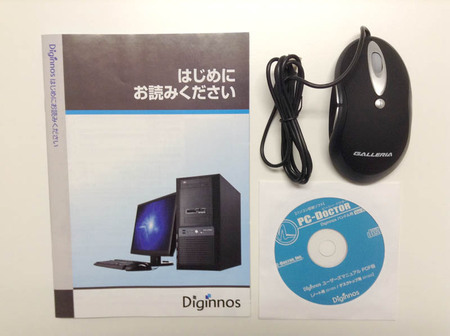
こちらも販売するフルセットでは無く貸出用との事。OSのDVDメディア(リカバリディスク)が無い時点で違うと判りますな。
他のメーカーでも付属品を抜いて送る事が有ったけれど、毎回思う事は「競合他社との差別化を図る所は付属品とケースくらいなのでは?」と感じております。
話を戻しマウスを両側から撮影。ブレるのは私のデフォルトなので気にせず。

左右クリックとホイール以外には、上に1つ、左(親指側)に2つ、右に1つで計4つのオプションボタンがございます。
相変わらず大きめなので、女性や子どもなど手の小さい人には厳しいかも知れないので、これまた予備として押入れにでも保管しておきましょう。

ラベルには製造メーカーの型番など無く、ドスパラのオリジナルと思われる名前や型番。前回のガレリア(HG)でも感じたけれど、適当な安物マウスのOEMでは無さそうな辺りはドスパラのこだわりなのか。
スペックシートも有ったので撮影。2枚組なものの、2ページ目はキングソフトオフィスの30日体験版のみの記載なので省略。固有のものと思われる箇所は随時ぼかして参ります。
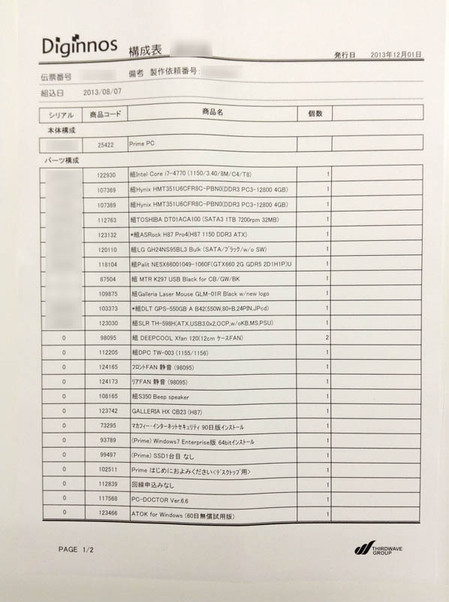
やはりドスパラに限らず、紛失する自信が有るならデジカメやスマホで撮影しておきましょう。パソコンに詳しい人へこれを見せると、パーツに何が使われているか一目瞭然で、手っ取り早く問題を解決したいなら重要な一覧表。
以前、私の友人がドスパラでデスクトップを買ったけれど、オンラインでも仕様は閲覧出来るらしい為、そうなら紙は捨てても良いかも知れない。
マニュアルを4例。
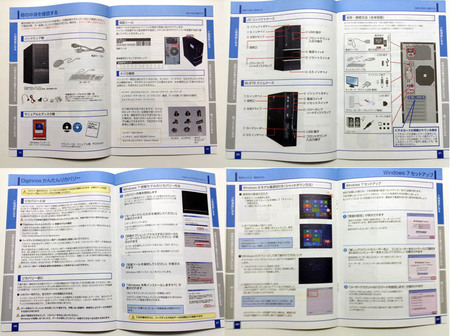
PC本体の事はもちろん、Windows 8のシャットダウンの方法など、PC初心者でも安心なレベルで解説されております。
中でも気になったページを2種類。

昔は、パソコン=分解しない、が当然という考え方が、ここ数年は掃除の為にケースの開き方も載っております。
クリーニング方法も説明有り。

メッシュ部分をハケで掃除するとは知らなかった。ホコリが絡まると吹き飛ばない、吸えない事が有るので試してみましょう。
では本題のPC本体、前後の上空から撮影。

前面は特に変わった所が無いものの、天板に12cmファン用の排気が2つ、見えにくいけれど右の写真では側板に上下2つの12cmファンが搭載可能となっております。CPUとグラボ用の吸気ですな。
背面とI/Oパネル部分の拡大。

電源ユニットは下、グラボのGTX 660は1つで2スロットの占有。マザーボード側の映像出力端子にカバーと注意書きが有る理由は、ユーザへの親切も有るだろうけれど、こちらへ挿して「画面が映らない」というクレームや修理依頼を回避する意味も有るのかと。
HDMIにカバーが無い理由は不明。レビュー用なので別の誰かが紛失してしまったのかも知れない。
側板を取り外し、中身全体。

※修正(2014年9月20日):拡大画像サイズが4K解像度になっていた為、横800pixで上げ直し
マザーボードがやたら小さく見えるけれど普通のATXサイズ。ケースの仕様を見ると奥行き52cmも有るらしく、でかいと思っていた私のPCケース(クラマスのHAF912~)より2cmくらい長め。
個人的にはPCケースはデカい方が良いと思っており、理由は熱が篭りにくく、ホコリも溜まりにくい為。ホコリは気のせいかも知れないけれど、狭いケースで高性能CPUや高性能グラボはよろしく無いかと。
3.5インチシャドウベイ(HDDが入る所)は全5、空き4なので、保証が切れて改造するとかHDDを満載するには充分なスペース。

CPUクーラーはインテルのオマケでは無く、安そうな普通の物。気に入らないなら数千円で取り替えてくれるので、文句を言う前にカスタマイズしましょう。
マザーボードはASRock先生が採用されており、コストダウン出来る割に機能が充実という、私も使っているメーカーの物。
但し、量産系BTOメーカーは在庫や原価、保証次第で別メーカーへ変更する事も有るので、マザーに限らずメモリやHDDなどのメーカーも当レビューの物とは限らず、あてにしないように。

HDDは(このレビュー機のガレリアHXでは)東芝の1TBが搭載。端子が奥なので、掃除をする際は奥からSATAケーブルを取り外しましょう。湾曲しているプラスチックのギミックは、ツールレス仕様で、片手で取り外し可能となっております。

電源はデルタの550W。製品ページの仕様を見ると、2013年12月現在はAcBelの500W静音になっており、何かの都合でデルタから変わったのでしょう。
一応カスタマイズも見て来たけれど、デルタ電源は選択肢にも入っておらず。しかし、レビューとは無関係なので良しとして。
グラボを取り外して正面から。

最近、ドスパラが良く使っているPalit Microsystemsの製品。デカいヒートシンクの上には12cmくらいの波打つファンが1基。
GeForce GTX 660、ビデオメモリは2GB。

ケース天面を内部より。

何と底面にも通気口がございます。

底面はフィルタが付いているので吸気用と思われ、左の電源が排気している為、ここからも一応吸うのでしょうな。
写真を撮り忘れたけれど、メモリはHynixチップのPC3-12800、4GBが2枚。パーツの詳細は構成表に載っているけれど、しつこいけれどこれはレビュー機、そしてドスパラは量産系BTOメーカーなので、これらのパーツが載っているとは限らない為ご注意有れ。
ドスパラ「GALLERIA HX」見た目編(まとめ)
気になった事は主に3点。良し悪しのバランスを取りつつ感想文。
1.コストダウンが徹底している
オマケのマウスやキーボード以外、CPUクーラーは大量に仕入れたバルク品と思われ、という事はCPUはトレイによる大人買いでしょう。
ケースは「オリジナル ガレリア専用 KTケース」となっている為、おそらくドスパラが金型から作らせた大量生産品。
マニュアルも他の機種と併用しており、汎用性有る解説の書き方なので、ケース別に説明書を作るより印刷コストも安いでしょう。
ここまでやたら安いとか安物という書き方をしたけれど悪いという意味では無く、いかに安くパソコンを仕上げるかが量産系BTOメーカーの特徴なので、徹底したコストダウンは個人的には評価出来ると感じております。
高ければ良いという物では無いのは、現在自作PCになっている私が体感しており、そして量産系の安物パーツでも技術者達が選定しているのだから問題無い事は、元とあるBTOメーカーの修理現場に居た私が知っております。
だいたいケースとかヒートシンク(ファン)、マウス、キーボードは安くともそう故障するものではございません。
2.カスタマイズでファンまみれ可能
誰がそんな事をしたいのかは知らないけれど、空冷しまくりたいなら12cmファンは全部で6個も搭載可能。前後各1、上と横へ各2。
しかしながら、付けない場合はその穴の為に見た目が良いとは言えず。デスクトップPCは見た目にこだわるものでは無いと思うけれど、このケースを最初に見た時、何か壊れているのかと思ってしまった。
気に入らないならドスパラはカスタマイズでケースも変更出来る為、アンテックとかクラマスなど好きにすればよろしいかと。選択肢に有る機種のセンスは凄く良いと思う。
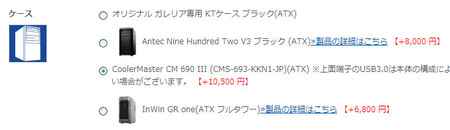
市販最安はおおよそで上から、1.1万、1.3万、1.3~1.6万円なので、最下段のフルタワーは価格を1万円誤っていると思う。余っているなら邪魔で処分したいのかも知れないけれど。
上2つの市販最安とカスタマイズの差額は2~3千円。量産系の変更価格としてはかなり良心的。
私なら問答無用でクラマスに変更するけれど、ケースに1万円とか正気では無いとも思う。いや、1.8万円のケース買った私が言う事でも無いけれど。
3.ケーブルの取り回しは販売用PCと同じなのか?
側板を開き「え?」と思った事がケーブルの束ね方や配線の美しさの無さ。まるで私が自分用のPCを適当に作ったかのような感が有り、正直「こんなものなのか?」と思ってしまった。
中身全体をもう一度。
上半分は良いけれど、下はもう少しどうにかならなかったのか。貸出用なので、もしかするとアスキーとかPC Watchがバラして束ね直したとかかも知れませんな。知らないけれど。
綺麗に配線すると性能や機能が上がるわけでは無いけれど、いざクリーニングしようと開いた時のユーザの印象がよろしく無いかと。しかし、神配線とか見た事が無い人なら気にならないのかも知れない。
以上。
細かい所でケチを付けてみたけれど、現物は普通のミドルタワーのBTOパソコン。容量のデカいケースは良いと思うので、穴まみれが気にならないなら標準構成でも有りでしょう。
約束なので販売ページヘリンク。期間限定のような表記や在庫状況はまぎらわしいので黒で塗りつぶしております。

GALLERIA HX(ガレリア HX)|X8シリーズの通販ならドスパラ【公式】
http://www.dospara.co.jp/5shopping/detail_prime.php?tg=13&tc=504&ft=&mc=3995&sn=0
次回はゲームのベンチマーク編。Core i7-4770とGTX 660を搭載したパソコンが各種ベンチでどのくらいのスコアを出すか、3年前のガレリアHGと比較する予定にて。
明朝8時の公開後は下にリンクが出現しているはず。全4回の連載なので暇なら引き続きお付き合い有れ。






>「あのラーメン屋の爪楊枝は中国製だからすぐ折れる」と言っているような
この喩えで中国を出してしまうと、壊れる壊れないの話じゃなくて、口に入れる事自体がヤバいと思うのw 汚染されてませんかねソレは(震え声)的に考えて
>上に1つ、左(親指側)に2つ、右に1つで計4つのオプションボタン
付属で7ボタンマウスはわりとすごいと思う
>メッシュ部分をハケで掃除するとは知らなかった。
>ホコリが絡まると吹き飛ばない、吸えない事が有る
スプレー缶エアダスター弱いからね、仕方ないねw
>右の写真では側板に上下2つの12cmファンが搭載可能
正面向かって右側(マザーボードの裏側)にダクトあるように見えるんですが、このダクトは何用?
>グラボのGTX 660は1つで2スロットの占有
ロゴ写してないやり直し
>個人的にはPCケースはデカい方が良いと思っており、
>理由は熱が篭りにくく、ホコリも溜まりにくい為
>狭いケースで高性能CPUや高性能グラボはよろしく無いかと
むしろケース容積の大きさ最大の利点は作業性の高さじゃなかろうか
>マザーボードはASRock先生が採用されており
SATAポート写ってないやり直し
>現在はAcBelの500W静音になっており、何かの都合でデルタから変わった
DELTAはAntecの上位電源(SGとか)の中身にも使われてた実績も歴史もあるメーカーですな、AcBelとやらは(゚⊿゚)シラネ
>Palit Microsystemsの製品
いつもだいたいココとクロシコあたりが最安競ってますわなw
>デカいヒートシンクの上には12cmくらいの波打つファンが1基
静音性がどんなもんなのか気になりますな
>底面はフィルタが付いているので吸気用と思われ
フロントに吸気ファン無いならそのかわりじゃなかろうか
>だいたいケースとかヒートシンク(ファン)、
>マウス、キーボードは安くともそう故障するものではございません
故障するか否かよりも、ケースについては作業性が、クーラーについては冷却効果とそれにともなう静音性が大事なのじゃなかろうか
>12cmファンは全部で6個も搭載可能。前後各1、上と横へ各2
フロントが吸気、リアが排気、上2つが排気、横2つが吸気かな?
最大増設した際の内部エアフロー導線はどうなるのコレw
とりあえず増設する際はテキトーじゃなくて、吸排気のバランスと内部エアフローの導線考えてやらんといけませんな
>付けない場合はその穴の為に見た目が良いとは言えず
確かに穴が多い分ケース剛性は高くないでしょうな
>ケースに1万円とか正気では無い
でも初回(今回)はBTOで購入したとして、次回もまるごと(ケースごと)BTOで買い換えるならまだしも、次回以降は中身を自作流用や換装しつつ長く使うと考えるなら、ケースにはむしろそれなりの金をかけておくべきじゃね?
>上半分は良いけれど、下はもう少しどうにかならなかったのか
確かに空間に余裕がある分それほど気にならずにすんでいる感はありますなw
>3年前のガレリアHGと比較する予定にて
前は確かi7-860とGTS250だったかな?
単純スコア比ならCPUで約1.5倍、VGAで約4.5倍ってところですかね
果たして実際のベンチではどうでしょうなw
マザーボード裏の妙な穴は、エアインテーク(空気取り入れ口)との事。先にこれ発見しておけば下手な写真を載せずに済んだと今気付いた。
http://www.dospara.co.jp/5shopping/detail_prime.php?tg=13&tc=87&ft=&mc=3995&sn=0&st=1&vr=10&tb=2#tabContents
「マザーボードの冷却にも配慮」の写真が側板外したところ。イメージとしては、マザーの裏にこもる熱も逃がす(キリッ のような感じかと。そんなところに熱が本当にこもるのか?と思うけれど。
Plit~は安さ重視ですな=玄人志向と似たような感じ。私がPalit~のGT 430を選んだ理由は、安かった>価格コムで10位以内だった、だけで何のこだわりも無し。
いつもより写真が少ない(と思う)理由は、今回も事務所を間借りした上に暖房無しで22時頃から箱を開け始めたので早く帰って酒飲みたかった為という、大変やる気の無さをうかがわせる検証にて失礼。
>「マザーボードの冷却にも配慮」の写真が側板外したところ
この穴はCPUクーラーのバックパネルあたりに開いとるわけですね
冷却が目的である以上、ここから吸気されるのがもっとも望ましいとして、ここに増設ファンはつかなそうですから強制吸気はできないとすると、他の6つの増設ケースファンの吸排気のバランスを意図的にズラしてケース内負圧にしてやると、多少効果はあるかもしれませんな(適当)
日本刀は完全スルーですね。
>ケースに1万円とか正気では無い
私LanCoolのPC-K62(3年前で約1.3k)というケースを使ってますが、正直安いと思いました。フロントとリアの吸排気の他にトップ 14cm x2(排気)が最初から付いていてなにもいじるところがありません(光るのはウザい)。中もツールフリーですべての部品が取り付けられるので便利ですね。SSDはすっ転がしてますが。
>ケーブルの束ね方や配線の美しさの無さ
リンク先の商品紹介でも同じようになっている気が。私はワンズの組み立て代行でしたが届いたときは本当に驚きました。まずケースの中にも配線が外れないように発泡スチロールのボールが入った袋が入っていて、ケーブル類は目的毎に結束バンドで。裏配線がしてあってアクリルの窓から見るとケーブル類はパッと見目につきません。一番驚いたのはSATAケーブルが緩やかな螺旋状になっていたことでした。先日ストレージ以外総取替えしたので面影はありません。
>「あのラーメン屋の爪楊枝は中国製だからすぐ折れる」
電子機器はともかく、口に入れるものでチャイナ製は嫌だなぁ…。
>適当な安物マウスのOEMでは無さそうな辺りはドスパラのこだわりなのか。
私が使っているマウスよりも良さそうw
>紛失する自信が有るならデジカメやスマホで撮影しておきましょう。
私はメールを保管しています。
>PC初心者でも安心なレベルで解説されております。
ドスパラはマニュアルが親切だと聞いたことがあります。
>こちらへ挿して「画面が映らない」というクレームや修理依頼を回避する意味も有るのかと。
親切ですね~。
>ケースとかヒートシンク(ファン)、マウス、キーボードは安くともそう故障するものではございません。
高くてもすぐに故障しますしねw
でも、ケースは好みの問題がありますし、マウスとキーボードは安物だと痛くて使いづらいかもw
>選択肢に有る機種のセンスは凄く良いと思う。
好みに合わせて選べるのはよいですねw
>3年前のガレリアHGと比較する予定にて。
丁度マイナビで最新のPCと4年前のPCとの比較をやっていました。
ノートPCですけどw
【特別企画】最新パソコンと4年前のパソコンには、どれほどの差があるのか
http://news.mynavi.jp/kikaku/2013/12/24/001/index.html
ゲームPCですから、キーボードがごく標準的な分、マウスがややゲーミング向けなのですかね。マウスの上部中心にある丸いボタンは、解像度切替ボタンでしょうか。
>スペックシート
ケース付属のファンまで個別にカウントしているという詳細さはさすがですね。私は細かすぎて読む気が失せますけれど。
>掃除の為にケースの開き方も載っております
初心者がやる事。パネルを外そうとネジを回したら、ケースのネジではなく電源のネジだった。
>側板を取り外し、中身全体
>ケースの仕様を見ると奥行き52cmも有る
電源を取り替える際は、ケーブルの長さに注意ですね。特に光学ドライブが非常に遠く感じます。
>電源はデルタの550W
80PlusBronzeですし、良いものなのでしょうね。
>ケーブルの束ね方や配線の美しさの無さ
確かに気にする方は「もう少し1本に束ねる努力をしろ」と感じるでしょうか。私からすると大変キレイに見えますから、特に気になる部分だとは思いませんが。
しかしまあ、i7-4770という3.4~3.9GHz駆動の4コア8スレッドCPUをこんな小さなファンで冷やせるわけで、技術の進化とは素晴らしいですね。
> ここに増設ファンはつかなそう
ケース外板の外側に押し込みFANを付けちゃった猛者をゆーつべで見たよ。個人じゃなくて著名なショップの組み立てハウツービデオだった思うけど、ショップ名は端から興味ないので忘れたw ネタ半分だったかもしれない。
ちなみにFANケーブルは、拡張スロットカバーを1枚とっぱらって中に引き込んでマザボに繋いでた。FANは防振ブッシュで外板パネルにマウントしてたんで、ケース外板とFANボディの間に隙間ができて、そっからFANケーブルが引き出せたわけだけども、この隙間のせいでどこまで押しこみが成立してるか疑問。
それと、そのFANの表にフィンガーガード(やフィルター)を付けようとせず、指突っ込むと怪我する仕様w
やすとしがまじめにコレやるなら、外板のパンチング穴を全部切り飛ばして四角いデカ穴に加工するなぁ。そうすればFANがパネルに密着できてケーブルもそのまま引き込め通気抵抗も下がる。三つもお得w
でもFAN回転でその外板が共振するだろから、パネル裏の全面にレジェトレックス貼らんといけんくて、その金がもったいないからたぶんやんないww
押し込みじゃなく吸い出しで使えば(ケーブルの取り回しは別として)パネルにFANを密着できるじゃん、と思ったROMさんへ書くと、それではマザボがほとんど冷えなくて効果ないですたぶん。それでもやるならフィンガーガードとレジェトレックスが要るのは同じね。
> そんなところに熱が本当にこもるのか
トップフローCPUクーラーにてFANとヒートシンクの間に埃の膜が張ってしまって、CPUの過熱保護が働き突然PCが落ちる、という他人PCを直したことがありますが、そんときはCPU裏の外板パネルがけっこう熱を持ちましたね。ジッポのハンディーウォーマー(いにしえの人は懐炉とも言う)よか熱かったす。
ちなみにそのPCは放熱グリスがカルミンみたいになってたw
エプダイのS478スリムPC。
だから、正常運転でもCPUバックプレートあたりにはそこそこ熱はこもる、と思われ。
バックプレートへ固定してる脚がアルミか銅でヒートシンクとつながってれば冷却効果出てくると思うんですが、そんな無駄な設計しとるクーラーは無いでしょうからクーラーの方改造したほうがいいかもしれない
構造耐力上問題がなければ、理想はヒートパイプのうち4本がそのまま固定用の脚としてバックプレート側へ伸びていて、バックプレート自体もヒートシンク構造になっている変態仕様w
> クーラーの方改造したほうがいいかもしれない
うーんと、くだんのケース窓はCPU冷却じゃなくてマザボ保護だと思うんですよ。
S478でいうと、ソケットの478本の熱い針がマザボをぶっ刺してそこ、つまりマザボを加熱しとるいう。そのあたりは過熱に弱い液コンなんかも(過去には)立ってるいう。
だからS478の後半でも見られたけどLGAになって重いクーラーのせいでバックプレートを使うようになってきましたが、その場合くだんの窓と言えどバックプレートが覆いになって当該部分の基板を冷やしにくいかと。
バックプレートに風当ててCPUを冷やそうず、じゃないと思うんですよね。
> バックプレート自体もヒートシンク構造
その変態仕様にしたら、マザボは確実に逝ってCPUソケット裏面でパターン剥離起こしまっせたぶんw いかに強力に貼ってあるいうても銅箔とガラエポの熱膨張率は確実に違うんだから。
>ここに増設ファンはつかなそう
私のケースではそこにファンが付いてます。
多分これです。
エルミタージュ秋葉原の記事
http://www.gdm.or.jp/review/690ii/index_01.html/3
うちのはこんなにファン付けてませんが、でも裏のやつは付いてました。
マザーボードの裏に細かいホコリがへばり付くとか、このちっこいファンめっちゃうるさいなどの理由で今は外してます。
> マザーボードの裏に細かいホコリがへばり付くとか、このちっこいファンめっちゃうるさい
外板パネルのおもてにコレ
http://www.ainex.jp/products/cff-z.htm
を付けると音もホコリも楽になるよ。
>おもてにコレ
おおっ!音もですか!
いいですね、裏のファンはもう無くていいと思ってるんで、側面の方でやってみますね。
ありがとうございます。
> 音もですか
うん。フィルターが防音材の役目を果たすから、てのは微々たるもんで、通気抵抗になって流速が下がることのほうが大きいす、風切音減少。
ただ、流速が下がると当然に筐体全体の冷却効率も下がるので留意してねー。
フィルター購入前に静音効果を試すなら、ケースパネル吸入口にティッシュ1枚貼ってみればいいよ。
本気でやるなら、風切音のほとんどはそのパネルに開いたちっこい穴それぞれが出してるので、取っ払ってドデカイ四角い穴にしたほうが格段に静かになるよ。風量も、落ちないどころか増大するしww
>取っ払ってドデカイ四角い穴にしたほうが格段に静かになるよ
それはやめときますw
> とりあえず増設する際はテキトーじゃなくて、吸排気のバランスと内部エアフローの導線考えてやらんといけませんな
そうそう。でもなんでケースメーカーはコレ
http://www.ainex.jp/products/pa-044.htm
で全部塞いで出荷しないんだろう。内部エアフローをちゃんと考えるとき要るんですけど。
どうせODD取付で1段は取っ払うのにフロントパネルのブランクベゼルは全部埋めてくるわけだし、拡張スロットのブランクブラケットだってグラボ付けるなら最低1枚は取っ払うわけだし。
FAN用パンチング穴は全部パネルで埋めて、FAN自体は別添にしてくれよ >ケースメーカー
TakaQさんへの返信で「なるほど。水冷にしてバックパネルの水枕(CPUの上を通過したオマケ的な液体による冷却)が究極かもしれませんな」とか何となく返信しようと思ったけれど想像以上のこだわりにて酒が美味い。
かなりてきとう(適当ではない)だけれども、こういう厳選「風」なBTOパソコンが有ると面白いかと思った。敬称略。
CPU:ヒツジ先輩 ※インテル入ってる(震え声)
グラボ:TakaQ ※NRT入ってる(キリッ
マザー:ネグロック ※終了
SSD1-1:TakaQ ※ファッ?
HDD1-2:ヒツジ先輩 ※やらないか?(白目)
HDD2-1:TakaQ ※ヒツジ先輩ェ・・・
HDD2-2:ヒツジ先輩 ※やらないか?(真顔)
FDD:通りすがりの偏屈者
SB:庶民A
ケース:やすとし
電源1:やすとし
電源2:TakaQ ※2って?え?
ペンタブ:カンチョー
OS:Xenet
話を戻すとWindowsの事ではなく(本当にWindowsの8とか関係無く)この記事は「ドスパラのガレリア何とかの事なんだから、べっ、別にアンタのことなんか(略」という事にしたいのでそうしましょう。
> 酒が美味い
それはよかった、揶揄ではなく。
> 想像以上のこだわりにて
マジレスに過ぎたのかもです。
指定の厳選書けばいいんですな? 選択理由の能書き付けて
VGA:GTX750Ti
http://northwood.blog60.fc2.com/blog-entry-7129.html
Kepler Refresh世代のGK106フルスペックとなるようだが、まだ出てないw
公証150W以下で補助電源6ピン1本のようなのでGTX660の良特性は引き継ぐ模様
バス幅が256bitに強化されているようであるが、これはGK106の能力を出しきってなおだいぶ余裕があるので些か過剰にも感じるが、コアクロック等をOCした際にメモリバス部分がボトルネックにならない分効果が出やすい仕様なのが面白い
SSD:Plextor PX-512M5P
http://www.goplextor.com/jp/index.php/m5-pro
東芝のHG5dがアレだったことで、仕様変更で炎上後でもなお一番マシな存在に
シーケンシャル、ランダム、Read/Write共に現行SSDの中ではほぼ最速の部類
GCにより速度低下回復も現行SSDの中では良いほうであるし、5年保証なので仮に書込量が予想外に多く寿命に達しても、5年以内であれば交換の効く保険としての安心感はそれなりに高価なパーツだけに重要
HDD:HGST Deskstar 7K4000 0S03357
http://www.hgst.com/portal/site/jp/products/deskstar/7K4000/
800GBプラッタ×5で4TB、シーケンシャルのRead・Writeが170MB/秒に達するのは現行HDDの中では最速の部類であるし、保証が3年ついているので故障しても3年以内であればRMA申請を行うことで交換が可能
また、RMAの申請先が日本国内にあるので(WDやSeagateは海外)、日本語での申請が可能で国際郵便等を使って故障品を返送する必要が無い点は大きな利点
PSU:Corsair HX650
http://www.links.co.jp/item/hx650/
旧型からフルモデルチェンジされて中身がSeasonicからCWT製に変更
それにともない80PLUS認証もBronzeからGoldに昇格、保証も5年から7年に増大
12V1レーン仕様はそのままに52A(624W)から54A(648W)に強化
ケーブルもマーザーボード用等の必須以外は取り外し可能なプラグイン仕様
それでいて実売12Kはそのままというどう考えてもこの価格帯での鉄板
一応、厳選≠最上 という解釈だから
ではサウンド担当の私も提案を。
SB=サウンドボードとし、面倒だからというわけではありますが、内蔵型サウンドボードでオススメ品をひとつだけ紹介。
条件
1.他パーツとの兼ね合いも考え、価格は1.5万円くらいまで
2.一般市場で新品購入できる商品(オークションを除外)
メーカー:CREATIVE
製品名称:PCI Express Sound Blaster X-Fi Titanium HD
接続方法:PCI Express×1
入力端子:マイク(3.5mm)、RCA、光デジタル
出力端子:イヤフォン端子(3.5mm)、RCA、光デジタル
ポイント1:RCA及び光デジタルの入出力対応
ポイント2:アナログ24bit/192kHz、デジタル24bit/96kHz出力対応
ポイント3:ASIO 2.0対応
ポイント4:Windows Vista&7に最適化
実勢価格:1.5万円程度
とりあえずコレがあれば、およそ音を聞く・聴く用途に不足はないだろう製品。特にRCA入力がある点は珍しい。珍しいだけで使用する機会は無いかもしれないが、あって損はない。オペアンプの交換も「出来ます」と公式に発表されている(保証しているわけではない)ため、自分好みへ改造も手を出しやすい。発売は2010年5月ながら、Windows8向けドライバも提供しているため新しいPCでも使用可能。
これって前言ってたBTOパソコン.jp推奨PCのことですか?
BTOパソコン.jp推奨またはヒツジ先輩推奨PCについて
http://bto-pc.jp/btopc-com/select/bto-pc-jp-pc-2013-03.html
あのー、NICとディスプレイはないんですか?w
ペンタブとSBはあるのに…。
もうドスパラもガレリアも全然無いけれどコメントでの派生にて。今の所ここまでメモ。※「>」は確定
>>> 標準構成
CPU:ヒツジ先輩 ※インテル入ってる(震え声)
マザー:ネグロック ※ネグロックさんの背後霊を呼び出し中 *1
>グラボ:GTX750Ti(TakaQ)
>SSD1-P:Plextor PX-512M5P(TakaQ)
>SSD1-S:Plextor PX-512M5P(ヒツジ先輩)
>HDD2-P:HGST Deskstar 7K4000 0S03357(TakaQ)
>HDD2-S:HGST Deskstar 7K4000 0S03357(ヒツジ先輩)
FDD:通りすがりの偏屈者 ※2Dと2DDと2HD全対応の3.5インチ希望
ODD:庶民A ※パイオニア光学ドライブはよ
>SB:PCI Express Sound Blaster X-Fi Titanium HD(庶民A)
ケース:やすとし *2
>電源:Corsair HX650(TakaQ)
>5インチオープン:Ainex 小物入れ BB-02BK(ヒツジ先輩) *3
>OS:Windows 8.1(Xenet) ※心で感じた *4
NIC:ありにゃん
>>> 周辺機器
LCD1:ありにゃん
ペンタブ:カンチョー
eSATA:TakaQ
USB-DAC-1:やすとし
USB-DAC-2:庶民A ※2って?え?
DACから先のアンプ:庶民A ※やすとしェ・・・
スピーカーやらイヤホン:庶民A ※やすとしェ・・・
*1 X79マザー(最低でも2万円くらい)でASUSの水冷まみれになるとCPU担当の私が困るので私がネグロックさんをエスパーする予定。背後霊召喚例はこちら> https://www.youtube.com/watch?v=DcuBobuQDxE
*2 巻貝はMicroATX、蜘蛛ケースは売っていないので無理
*3 電動は無かったので妥協
*4 OSはWindows 8.1標準 ※但しカスタマイズ可
> ありにゃん さん
違います。遊んでいるだけ(多分)
私担当は光学ドライブとかアンプとか、一般的に定番品の分からないジャンルばかりという。どうせですからオススメ品をひとつずつ挙げましょうかね。
スピーカー
http://kakaku.com/item/01705010670/
メーカー:ONKYO
製品型番:GX-100HD
接続方式:RCA、同軸デジタル、光デジタル
消費電力:30W程度
実勢価格:23,000円前後
いわゆるド定番なスピーカー。ユーザも多く、巷の評判も良く、発売から年数が経っているため問題発生時の解決も早い。サウンドボード(PCI Express Sound Blaster X-Fi Titanium HD)との接続は光デジタルを想定。正直パッシブスピーカーとアンプの組み合わせまで考えるのが面倒だったため、アンプ内臓のパワードスピーカーから選択。サウンドボード1.5万円、スピーカー2万円なら釣り合いも取れているはず。
光学ドライブ
http://kakaku.com/item/K0000591947/
メーカー:パイオニア
製品型番:BDR-209XJBK/WS
接続方式:内蔵SATA
実勢価格:12,000円前後
必要な気もしませんが、BD-R XLとBD-RE XLまで対応するブルーレイディスクドライブ。バックアップにブルーレイディスクを使用したい方(XLは1枚100GB)にも最適。それはなくとも再生時に回転音が静かなパイオニア製ドライブのため、動画環境には特にオススメ。
USB-DAC&アンプ
http://kakaku.com/item/K0000430291/
メーカー:KORG
製品型番:DS-DAC-10
接続方式:USB
実勢価格:4万円前後
いつぞやの記事で少し紹介したUSBバスパワー駆動のアンプ内蔵型DAC。一般的なイヤフォンやヘッドフォンを接続する場合は、6.5mm→3.5mm変換コネクタを利用する必要があったり、4万円は高すぎるという感覚はあることはありますが、そんなことよりハイレゾ音楽を聴いてみよう、という意向。また、DACとアンプの組み合わせを考える必要なく高品位な音楽が楽しめ、更にUSB接続で機器を選ばない点が強み。
イヤホン
http://kakaku.com/item/J0000000356/
メーカー:SHURE
製品型番:SE215-CL
接続方式:ミニ(3.5mm)プラグ
実勢価格:9,000円前後
まず見た目がクリアカラーでキレイ、かつ断線した際に交換できるケーブル着脱式仕様が実用的。音は低音寄りだが、中音や高音もしっかり出せる。遮音性が高いため、外出時に使用する際は注意が必要。イヤーピースやケーブルを取り替える事でいろいろ遊べるイヤホンとしてもオススメ。
ちなみに上記でオススメした製品は、私はひとつも持っていないため具体的な音がどうたらいう話は出来ません。
ディスプレイ
本命:EV2336W-Z(EIZO)
http://www.eizo.co.jp/products/lcd/ev2336wz/index.html
EIZO(旧ナナオ)の23型フルHDノングレアディスプレイ。
IPS液晶を使っており、長く使える一品になりそう。
縦に回転できるのも何気にいいw
見え方が安物のディスプレイとは違う気がする…w
ちなみに私は最近生産終了になったEV2336W-FSを使っています。
今から買うならEV2336W-Zのほうがいいと思うw
対抗:XGAディスプレイ
かつて主流だったXGA (1024×768)
なかなか新品は少なそうw
中古でもいいので見つけたら買ってあげてねw
大穴:PN-K321(シャープ)
http://www.sharp.co.jp/lcd-display/corporate/lineup/k321/
シャープの4K2K対応32型ディスプレイ。
IGZO技術搭載。
美しい映像でうっとりしたい方はおすすめw
欠点は価格の高さw
NIC
本命:インテル Gigabit CT Desktop Adapter(インテル)
http://www.intel.co.jp/content/www/jp/ja/network-adapters/gigabit-network-adapters/gigabit-ct-desktop-adapter-brief.html
インテルのギガビット・イーサネット対応のNIC。
今はオンボードでも十分であるが、これを付けるとCPU負荷が下がるらしいw
(※効果には個人差があります)
値段がお手軽なのも魅力w
対抗:
Intel Centrino Advanced-N 6205 for Desktop(インテル)
http://www.intel.co.jp/content/www/jp/ja/wireless-products/centrino-advanced-n-6205-desktop.html
Intel Centrino Advanced-N 2200 for Desktop(インテル)
http://www.intel.co.jp/content/www/jp/ja/wireless-products/centrino-advanced-n-2200-desktop-brief.html
「デスクトップで無線LANをやりたい、でも無線LAN内蔵マザーボードは高額」って人は選択肢が事実上これしかないw
6205は802.11a対応で、2200は802.11a非対応。
acに対応していないのが欠点。
大穴:Intel 10 Gigabit AT2 Server Adapter(インテル)
http://www.intel.co.jp/content/www/jp/ja/network-adapters/10-gigabit-network-adapters/10-gigabit-at2-server-adapter-brief.html
10ギガビット・イーサネット対応のNIC。
1Gbps以上の光回線の普及でこれから需要が増えると思う(おい
価格の高さ(5万円以上)、消費電力の多さ(巨大なヒートシンク!)、PCIe x8対応のマザーボードが必要なのが欠点。
っていうか、NICは事実上インテルしか選択肢がない…w
この分野は私よりもTakaQさんのほうが詳しそうw
そうだ! ルーターはTakaQさんに選んでもらおう!
CPU(番外編)
Xeon E5-2697 v2(インテル)
http://ark.intel.com/ja/products/75283/
憧れのサーバー用CPU!
なんとびっくり12コア/24スレッド!
タスクマネージャーを開くとすごいことになりそうw
キャッシュは充実の30MB!
これでどんなソフトが来ても怖くないw
Adobe CS全ソフト同時起動とか、3DCGとか、AutoCADとか、Oracleとか…w
欠点はやっぱり価格の高さ(最低27万円強)w
OS(番外編)
Windows Server 2012 R2
サーバー用CPUにするならやっぱりOSもサーバーでしょw
ちなみに使ったことがない製品ばかりですw
EV2336W-Zは私が使っているEV2336W-FSの事実上(?)の後釜として勧めました。
それ以外は「使ってみたいなー」って思った製品を列挙しただけですw
CPUとOSは「私だったらこうしたいなー」って意味で、ヒツジ先輩とXenetさんの意思を尊重しますw
ペンタブ
いや液タブ
Wacom Cintiq 13HD
http://tablet.wacom.co.jp/article/cintiq-13hd
実勢価格:8万円前後
まずWacom、これは今の所他のメーカーを選ぶ理由が「ワコム高いから」しか思いつきません。よく知らないですし。
で想像するに今目指しているPCは変態仕様のオールラウンドPCと言う所でしょうか、であるならばプロユースのCintiq 24HD(28.6 Kg)やCintiq 22HD(8.5 Kg)でもデカすぎます、もう設置しただけでお絵かき専用機です。てかお絵かき専用でも邪魔だろアレ。(22HD650x55x400、24HD769.3x463.7x64)
Cintiq 13HD(1.6 Kg)はWacomの液晶ペンタブレット(液タブ)の中で一番小さい機種(375x14x248)なんですが、Medium(中型)のペンタブと同じくらいなので十分でしょう。
液タブの価値はキャラクターの主線などでアナログ的に正確な線を引きたい時に発揮され、逆に多少アバウトでも構わない(むしろその方がいい時もある)ペイント作業はメインモニタを見ながらの方がやりやすいと思います。
なによりWacomのモニタが上位機種でもダメな様なので、特に本格写真修正やプロ用印刷向けとかなら結局信頼できるモニタで確認するしかありません。なら初めからモニタ見てやれ、と言う事で液タブの液晶は便利なオマケ機能と割り切って、取り回ししやすいコレで。
マンガなど線画主体の制作が目的なら上位機種の方がいいかもしれません。高いけど。
(上記はほぼ勘で書いております、信用してはいけません)
と言う事なんでモニタなんですけど、どうせマルチモニタにするんでしょう? ならせっかくなんでどれか一つを(できればメインを)Adobe RGBモードがあるやつにして下さい!
http://www.eizo.co.jp/products/ce/cg277/index.html
これとかどうですか? キャリブレータ付ですよ!
あ、あと液タブ見ながらする作業と、モニタ見ながらする作業で適度なモニタの位置が違うはずなので動かせるようにモニタアームも付けて下さい。
マルチモニターにするとは決めていませんよw
まあ普通のモニターと液タブでもマルチモニターになりますねw
実はモニターにもNICにもあまり詳しくないんですw
ただ私が「ディスプレイとNICの項目がない」って言ったら、ディスプレイとNICの担当になっただけですw
ColorEdge CG277
これはいいですねw
本命か、対抗か、大穴かどこに入れましょうかw
>マルチモニターにするとは決めていませんよ
そう言えば私もTakaQさん厳選のグラボがモニタ何枚付けられるのかとか考えていませんでした、失礼しました。
と言う訳で調べてみるとGTX750Tiは分かりませんんが、話に出てきていたGTX660は3枚だそうです。取りあえず3枚は行けるんじゃないでしょうかw
>本命か、対抗か、大穴かどこに入れましょうか
あざーっスw 本命! と言いたい所ですが…
>本命:EV2336W-Z(EIZO)
確かにEV2336W-Zはいいですね、値段も考えるとこの首回りは魅力的です。これは本命で。
>対抗:XGAディスプレイ
懐かしさが漂っていますよw これを大穴でなく対抗に持って来るあたりに、口を挟ませない強いこだわりを感じますね。ので放置w
>大穴:PN-K321(シャープ)
まずはごめんなさい。コレ表示色を見るとAdobe RGBに対応していそうです。
でもせっかくなので、ここをちゃんとAdobe RGB対応を謳っているモニタに差し替えてはどうでしょうか。
前に紹介したものとは違うのですが、以前庶民Aさんに教えていただいた(?)モニタです、これなら同じ4K2K対応で32型なのでちょうどいいと思います。
↓
大穴:TUM-32PRO1(東芝)
http://www.toshiba.co.jp/vs/products/4kuhd-monitor/index_j.htm#tab
東芝の4K2K対応32型ディスプレイ。
Adobe RGBカバー率99%。
Adobe RGBで撮影等されたデータを忠実に再現したい方はおすすめw
欠点は価格の高さw
↓
http://kakaku.com/item/K0000594960/#tab
はい、157.5万円です、本当にありがとうございました。(2013/12/28/01:00)
結構固まって来ましたな。
>>> 標準構成
CPU:ヒツジ先輩 ※インテル入ってる(震え声)
マザー:ネグロック ※ネグロックさんの守護霊を呼び出し中
クーラー:TakaQ ※今追加
>グラボ:GTX750Ti(TakaQ)
>SSD1-P:Plextor PX-512M5P(TakaQ)
>SSD1-S:Plextor PX-512M5P(ヒツジ先輩)
>HDD2-P:HGST Deskstar 7K4000 0S03357(TakaQ)
>HDD2-S:HGST Deskstar 7K4000 0S03357(ヒツジ先輩)
FDD:通りすがりの偏屈者 ※2Dと2DDと2HD全対応の3.5インチ希望
>ODD:パイオニア BDR-209XJBK/WS(庶民A)
>SB:PCI Express Sound Blaster X-Fi Titanium HD(庶民A)
ケース:やすとし ※巻貝や蜘蛛不可で
>電源:Corsair HX650(TakaQ)
>5’’オープン:Ainex 小物入れ BB-02BK(ヒツジ先輩)
>OS:Windows 8.1(Xenet)
>PCI:インテル Gigabit CT Desktop Adapter(ありにゃん)
>>> 周辺機器
>LCD1:EIZO EV2336W-Z(ありにゃん)
>液タブ:Wacom Cintiq 13HD(カンチョー)
>USB-DAC&アンプ:KORG DS-DAC-10(庶民A)
>スピーカー:ONKYO GX-100HD(庶民A)
>イヤホン:SHURE SE215-CL(庶民A)
ルーター:TakaQ ※New!
>>> 予備(ネタ)
W-LAN:Intel Centrino Advanced-N 6205 for Desktop(ありにゃん)
W-LAN:Intel Centrino Advanced-N 2200 for Desktop(ありにゃん)
10G-LAN:Intel 10 Gigabit AT2 Server Adapter(ありにゃん)
LCD:SHARP PN-K321(ありにゃん)
LCD:ColorEdge CG277(ありにゃん)
LCD:東芝 TUM-32PRO1(カンチョー)※157万
OS:Windows Server 2012 R2(ありにゃん)
> 結構固まって来ましたな
え、人選までのお遊びだと思ってゲストブックで弄ってみたんですが、やっぱブツの選定まで逝きますか。
うーん、そのゲストブックで弄った人選にて私が振った庶民Aさんがまじ回答されてるので、弄った際に自薦した私もやらんといかんですなぁ。
(ブツ情報は古くなるので人選までの遊びだと思ってた。蜘蛛とオウム貝がまじ却下だもんw ブツ選びまで逝く遊びと知ってたなら、そんなキワモン入れませんてば)
まずはケース、まじめに書くと、
1) シャーシはドライブのヒートシンクとすべきで、間に樹脂の夾雑物が入るのはどうかと思う、特に3.5インチベイ
2) 5インチベイにシッピング用(搬送用)のネジ穴が併設されてるものは見たことありますが基本はネジ使用不可で、3.5インチベイ含めドライブのガタを取りきれない
以上の2点から、ツールレスだと分かった時点で「これあかんやつや」となってます。自身がケースを選ぶなら「取っ払ってネジ固定式に、いかに改造し易いツールレス機構であるか」がケース選択観点(のひとつ)。ツールレス全盛なんで、ストック状態で私が推せる製品はありません。
ということでヒツジ先輩へお願い、ケース担当の再人選を。「他薦だったから」という私の逃げではなく、ブログコンテンツの質を上げるために。
USB-DAC。最低限なのとセレブ向けの2製品を挙げます、どっちをリストに挙げるのかはヒツジ先輩へおまかせします。どっちも試聴、試用ずみ。
パッシブな(という言い方が有るのか否か知りませんが、要はアンプ非内蔵のトラディショナルな)スピーカーを繋げるような、まっとうなアンプを搭載したものは庶民Aさんに割り付けwされてるので、それは除外で。
[入門用]
拡張カードやオンボサウンドの雑音からとにかく逃れたい人向け。いさぎよくハイレゾ音源は聞かない。
なら、
ラトック社 REX-A1648HA1
http://www.ratocaudiolab.com/product/rex_a/rex_a1648ha1/
ラトックといえば私にとって民生用kvmスイッチ(CPU切替器とも言う)のメーカーですが、会長だか社長の趣味がオーディオ。価格を含め気に入ったものが無いから自分のために作っちゃったという製品で、当初はこれ1機種だったけど現在は高額方向へオーディオ製品を拡充。なので現ラインナップでは最低位置ですが同社のオーディオ初号機なので気合入っててまともな作りです(筐体を開けたことあり)。
すごく安い割に推しな2点は、ヘッドホンジャックが標準サイズなことと、USBバスパワーから逃れられるDC入力ジャック付き(AC/DCアダプタは別売)。
RCAピンのライン出力レベルはパネル正面のボリュームノブに連動しており議論が別れるところで、私は否定派。難点に見え、もし入手したならレベル固定式に即改造(筐体を開けた理由は、この改造加工の可否を見極めるため)。
[セレブ向け]
RME社(日本での扱いはシンタックスジャパン) Fireface UCX
http://www.synthax.jp/fireface-ucx.html
DAW用なのでDACのみならずADCも載ってますが、DACの良さにいわゆるPCオーディオファンが目を付け、ADC(つまり録音)性能に偏ってコスト掛けた製品であるにも関わらずそれ(ADC)をバッサリ未使用でも構わない覚悟で購入してます(あーもったいない)。
試聴した感想は、とんでもないローノイズと、それゆえ得られる広いダイナミックレンジ。スペック表のそれら数値は誤植かと思い疑ったけど掛け値なしでした。ただしこの手の製品のヘッドホンジャック(およびそれを駆動する内蔵アンプ)は検聴用なので、それを常用せずちゃんとしたアンプを繋いでそれなりのスピーカーを鳴らさないと良さはわかりにくいです。
とはいうものの、この製品の内蔵アンプの音質と性能は民生用中級クラスの単体ヘッドホンアンプを越えてます。手持ちのすんごいハイインピーダンスなヘッドホンを充分駆動しました。
[番外]
試聴してないので推せませんが、上記シンタックスジャパンが上記RME社(在ドイツ)の最下位機種に漆を塗っちゃいました。前回の数量限定から期間を置き2度目の数量限定。
http://www.synthax.jp/babyface-urushi.html
日本のオーディオ爺さん向けです。桐箱入りでわろた。
要するにRME社の製品がDAW用、録音用途であるにも関わらず、「聴くだけ」のPCオーディオユーザーにいかに買われているかという(もいっかい書くけどADCがもったいない)。
まぁ、DAW製品をPCオーディオ用途に転用することを「ADCがもったいない」と2度書いたけど、民生用DACはオカルトな値段とオカルトな技術が満載なのでw、その無駄に気付いたオーディオ爺さんたちが業務機に目を向け始めたのかも。なんせ音楽を聴く側の製品ではなく産む側の道具だから、性能が劣っていると出来た作品も劣るのでね。
>取りあえず3枚は行けるんじゃないでしょうかw
足りないのならVGAを増設すればいいだけの話ですよ
SLIとか、あとSLIとか、それとSLIとか、他にSLIもいいな、ああSLIもあったね
4枚でも6枚でも好きなだけやったらいいさw
ケースが具体的に出ないようなので私が気になるのを貼っておきますw
Cooler Master Storm Trooper
http://www.coolermaster.co.jp/product.php?product_id=6740
Cooler Master製フルタワーでありながら余裕の1万円台とお得
Antecの名機Nine HundredのCooler Master版的な存在であり、5インチベイ9個という拡張性の高さと、ストレージベイの向きをユーザーの好きに変えられるという自由度の高さにハァハァw
一応4ゲとASCIIも貼っとくw
http://www.4gamer.net/games/086/G008680/20111118016/
http://ascii.jp/elem/000/000/711/711542/index-4.html
同じシリーズにStorm Strykerとかいう基本性能が同じでカラーが白に、サイドパネルがクリア化されたのがありますが、
http://www.coolermaster.co.jp/product.php?product_id=6764
カラーが白の時点で却下というか、白にするならどう考えてもStorm Trooperのほうだろうがと問いたい、ベイダー卿に怒られんぞと問い詰めたい
http://i.gzn.jp/img/2012/02/04/darth-vader-tsutenkaku/DSC_201102040001_m.jpg
ディスプレイの選定はカンチョ―さんのほうが良かったような気がしますw
>懐かしさが漂っていますよw これを大穴でなく対抗に持って来るあたりに、口を挟ませない強いこだわりを感じますね。ので放置w
XGAディスプレイを使わざるを得なくなったからですw
おススメの機種が思いつきませんでしたw
CPUとマザーボード以外は決まったようですねw
CPUが決まってないのなら、ぜひXeon E5-2697 v2でw
マルチプロセッサーも可w
マザーボードはそれに合わせたのにしましょうw
>>OS:Windows 8.1(Xenet)
ここはEnterpriseにしましょうw
>OS:Windows Server 2012 R2(ありにゃん)
これもDatacenterでw
参考価格は119万円らしいですw
http://cloud.watch.impress.co.jp/docs/news/20131101_621897.html
プリンターも追加
PIXUS PRO-10(キヤノン)
http://cweb.canon.jp/pixus/lineup/a3pro/pro10/index.html
10色インク搭載で、A3ノビまで印刷可能。
これで写真も綺麗だし、角型2号封筒も印刷できる!
最安値は67,800円ですw
http://kakaku.com/item/K0000421837/
ついでにソフトウェアもw
全てネタですw(特にデータベースとVOCALOIDw)
サーバーはだけは普通。
オフィスソフト:
Microsoft Office Professional Plus 2013
Officeの最上位版。
ボリュームライセンスでしか入手できない。
ネットでは非正規品が売られていることがあるので注意!
CADソフト:
AutoCAD 2014
http://www.autodesk.co.jp/products/autodesk-autocad/overview
プロの設計・建築分野で使われている。
価格はパッケージ版で、614,250円 (新規シート) + 92,400円 (Subscription)
http://store.autodesk.co.jp/DRHM/store
Webサーバー:
IIS
Windowsに付属。
Apache
無料。
PHPとPerlもインストール(どちらも無料!)
開発環境:
Visual Studio 2013 Premium
http://www.microsoft.com/ja-jp/dev/
http://www.visualstudio.com/ja-jp/
使用できる言語はC、C++、C#、Visual Basic。
価格:¥321,300
http://www.microsoftstore.com/store/msjp/ja_JP/pdp/productID.288522000?srccode=cii_381964624&cpncode=26-285265986-2&WT.mc_id=PLA_JP_GooglePLA
ちなみに私は2010の色遣いのほうが好みw
データベース:
Access
オフィスに付属
Oracle Database 12c Enterprise Edition
データベースと言ったらOracle
大規模なシステムには必ずと言って程使われている。
欠点は、高い、遅い、難しい。
価格表(オプションも高額!)
http://www.oracle.com/jp/corporate/pricing/dbee-186273-ja.html
…っていうか個人レベルでは何に使うんだろう(震え声)
MySQL Cluster Carrier Grade Edition
http://www-jp.mysql.com/
世界で最も普及している、オープンソースデータベース(自称)
WordPressやMovableTypeでも使われている。
なので、WordPressやMovableTypeを使いたいなら、これが必要。
WordPressやMovableTypeを運営するぐらいなら、無料でも十分であるが、ここで敢えて 最も高額なCluster Carrier Grade Editionを推してみるw
年間サブスクリプションを契約すれば、手厚いサポートもついてくるよw
価格表
http://www-jp.mysql.com/products/
DAW:
Cubase 7.5 (Steinberg)
http://japan.steinberg.net/jp/products/cubase/start.html
プロも使う歴史あるDAW。
実は開発元のSteinbergはVSTの策定元。
VOCALOIDとの相性は最高!
最安値:¥40,800
http://kakaku.com/item/K0000444203/
VOCALOID:
現在販売されているボカロを全て
(VOCALOID1と2と3でかぶっているものは最新のバージョンを優先する)
合計金額は面倒くさいので調べていませんw
ただし、海外製ボカロは国内では入手が難しいものもあります(特に韓国とチャイナ製のボカロはw)。
Zero-G(イギリス)とPowerFX(スウェーデン)のボカロは国内ではクリプトンが販売。
かつてSeeU(韓国製のボカロ)は国内でも販売していたが、なぜか販売終了w
その理由は言わなくてもわかるな?w
3DCGソフトは私が知らないのと、グラボがQuadro系やFirePro系じゃないので除外しましたw
これを忘れていたw
Adobe Creative Cloud
http://www.adobe.com/jp/products/creativecloud.html
最新版が常に使える。
年間契約で毎月5,000円
学生と教職員は毎月3,000円
http://www.adobe.com/jp/products/creativecloud.edu.html
あと、Oracle Database 12cのサイトにリンクし忘れたw
http://www.oracle.com/jp/products/database/overview/index.html
>Cooler Master Storm Trooper
LEDの色が赤なのは私には受け入れられないw
青色のバージョンのも作ってよw
>LEDの色が赤なのは私には受け入れられないw
>青色のバージョンのも作ってよw
以下製品仕様から抜粋
前部:120mmファン(1,200rpm/17dBA/レッドLED)x2
↑
単にこのケースファンを交換すれば済む話じゃなかろうか
>前部:120mmファン(1,200rpm/17dBA/レッドLED)x2
>単にこのケースファンを交換すれば済む話じゃなかろうか
そうでしたかw
ソフトやりだしたら流石にきりが無いでしょうねー
なのでこれはネタです。ネタですよ。うん大丈夫。(なにが?)
>3DCGソフトは私が知らないのと、グラボがQuadro系やFirePro系じゃないので除外
とりまZBrush追加で。これにグラボはいりません。あとはDMMに逝くだけです。
http://oakcorp.net/zbrush/zbrush/features/zbrush4/overview/index.php
>Adobe Creative Cloud
ペイント系が弱いですね、フォトショでも十分ではあるのですが、やはり専門はフォトレタッチですのでペイント機能はそれ専門のソフトに比べて劣る…とまでは言えませんが使い難さを感じます。(CS6の話)
よってCLIP Studio Paint追加で。
萌え二次絵注意
http://www.clipstudio.net/
一度使うとフォトショのペイントには戻れない。
下位クラスのPROで実勢価格7千円ほど、絵だけならコレで十分、上位のEXは漫画家用。
さらにPainter X3追加。
http://corel.e-frontier.co.jp/products/illustrator/painting/PainterX3/buy.html
歴史あるソフトで昔から「重い、バグだらけ、保存中に逝ったあああああ!!」等散々言われ続けていますが、変わらずトップのペイントソフト。
現行最強の絵の具シミュレータなので、その表現力に頼りたい時がある。
実勢価格5万円ほど。
TakaQさん>4枚でも6枚でも好きなだけやったらいいさw
はいお許しが出ました!
じゃあデザイン用とありにゃんさん用にXGAモニタ追加して3枚+液タブで計4枚ですねw ゲーム用っていります?
ファンが正面じゃなくて横になるようにストレージベイの向きを変えれば。ゲフォの緑LEDと結構あってイケてますよ。
>CLIP Studio Paint
これ少しだけですが使ったことがあります。
書きやすいソフトですね。
>XGAモニタ
仮想環境上のXP用ですw